word文档填表怎么打勾目录
word文档填表怎么打勾
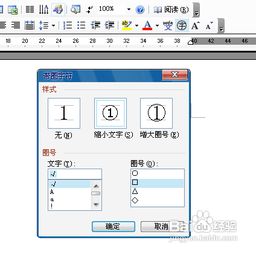
方法一:直接插入符号
1. 将光标定位于需要打钩的地方。
2. 选择【插入】→【符号】→【其他符号】。
3. 在符号栏里,将字体改成【Windings2】,然后选择√号。
方法二:使用输入法自带字符
1. 使用搜狗输入法或QQ拼音输入法,直接搜索【对】。
2. 即可出现打勾的符号。
方法三:使用快捷键
1. 按住键盘上的Alt键不松开。
2. 然后敲击小键盘上的9745,输入完以后再松开Alt键。
3. 此时页面中就会出现一个方框内打钩的符号了。
方法四:输入字符代码
1. 先在文档中输入数字2611。
2. 选中数字2611,按组合键Alt+X,数字就会变成打勾了。
以上就是几种在Word文档中打勾的方法,您可以根据个人习惯和实际情况选择适合自己的方法。
如何在word文档里打勾?

打开word ---插入---选择特殊符号
2.弹出“插入特殊符号”对话框,选择“数字符号”
3.选择“√” 点击“确定”
4.返回“开始”菜单,--点击带圈样式文字
5.圈号选择“圈” ,文字输入“√” --确定
6.获得圈圈里打勾的输入
扩展资料:
Word特殊字符输入
插入符号
选择“插入”——“符号”即可,具体如下图所示
WORD2003怎么在表格的框框中打钩

第一方法,直接在工具栏“插入”--“特殊符号”--选择(数字符号) 第二方法,直接选打钩再按,再按工具栏上的“字符边框”,就是那个有“A字在边框的” 今天不知怎么了上传图不了,不然可以让你看一下。
文档怎么打勾的符号
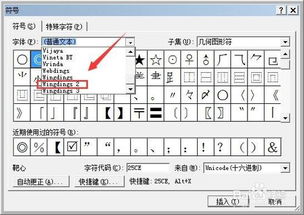
方法一:按住键盘上的ALT键不放,然后在小键盘区输入“9745”这几个数字,最后松开 ALT 键,自动变成框框中带勾符号。
方法二:在Word文档中输入数字“2611” ,然后按下键盘上的快捷键 ALT + X ,此时,这几个数字就会转换成方框内打钩符号!
方法三:
1、在Word文档中输入一个大写字母“R”
2、然后将“R”选中,再将字体设置为“Wingdings 2”,R 就会变成方框里打钩符号。
方法四:
1、打开word,选择“插入”---“符号”---“符号”---“其他符号”
2、在弹出的“符号”对话框中将“字体”项选择为“Wingdings 2”,然后在下面就可以找到方框内打钩符号,选中后点击“插入”即可。
方法五:
打开word,选择“插入”---“符号”---“符号”---“其他符号”
在弹出的“符号”对话框中将“子集”项选择为“数学运算符”,然后在下面就可以找到“勾”符号,选中后点击“插入”即可。
然后在“开始”选项卡中的“字体”选项组中单击“字符边框”按钮;在弹出的“带圈字符”对话框中“圈号”项下选择方框。
这样就变成框中打勾符号了。
